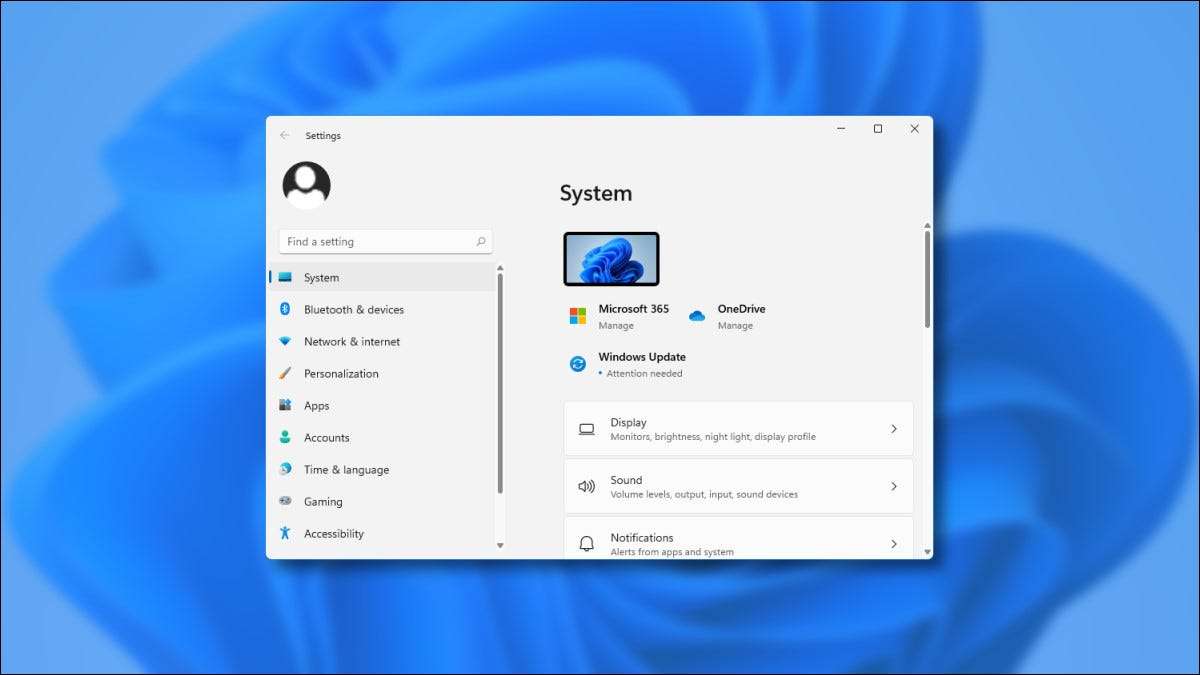
После запуска приложения настроек в Windows 11 очевидно, что Microsoft приложила большие усилия в Creamplineing: это гладкий и легче использовать, чем его аналог Windows 10. Вот быстрый тур по новым функциям настроек в Windows 11.
Познакомьтесь с настройками Windows 11
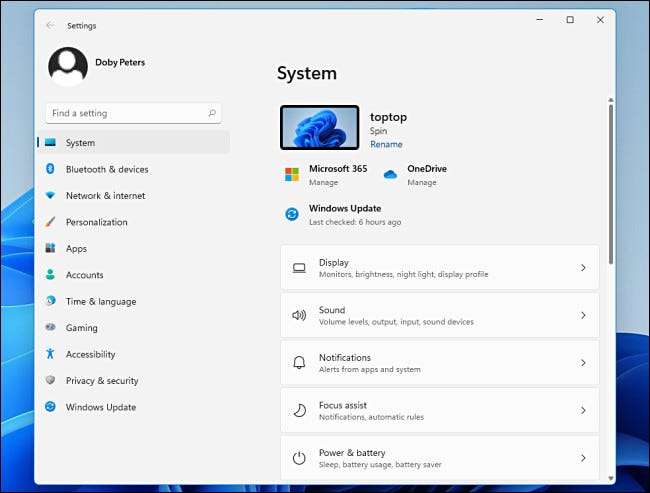
Когда вы запускаете настройки в Windows 11 (из меню «Краткое меню настроек» или «Пуск» или нажав Windows + I), сначала встречаются с панелью системы. Его гладкий, несложный дизайн делает поиск определенного обстановки справедливо легко. В отличие от настроек Windows 10, нет обзора экрана, который отображает все разделы в виде большого меню значков. Вместо этого новая боковая панель заняла свое место.
Новая боковая панель
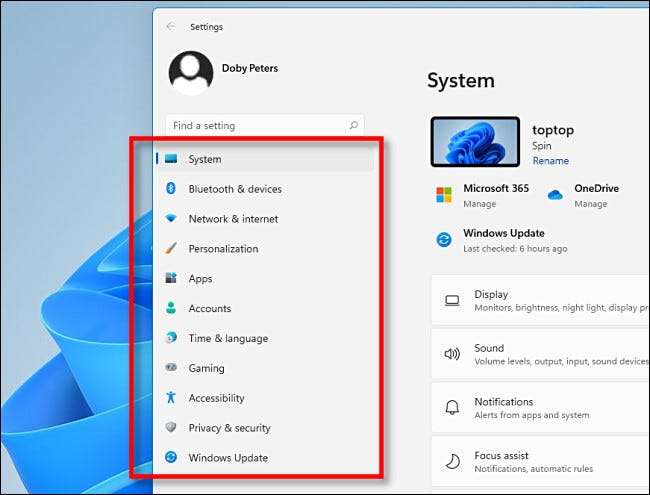
Как мы только что упомянули, настройки Windows 11 представляют собой основные секции конфигурации в приложении в качестве новой боковой панели в левой части окна настроек. Как только вы нажимаете один из параметров в боковой панели, новая панель опций откроется в правильной части окна.
Если вы сохраните окно настроек достаточно большим, боковая панель всегда остается на экране. Если вы сделаете окна слишком маленькими, однако, боковая панель исчезает для экономии места. Его можно назвать обратно со специальной трехгинженной кнопкой меню в верхней части окна.
Подменю кнопки
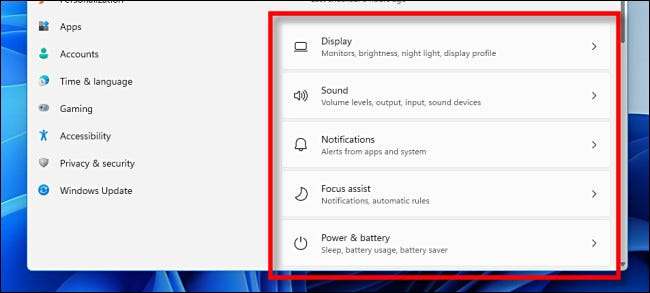
После нажатия на опцию боковой панели в настройках вы представлены подпункты в виде кнопок. Они хорошо организованы, легко увидеть и задумчиво выложены. Нажав на них, приведет к деталям изменения параметров.
Панирумы для навигации
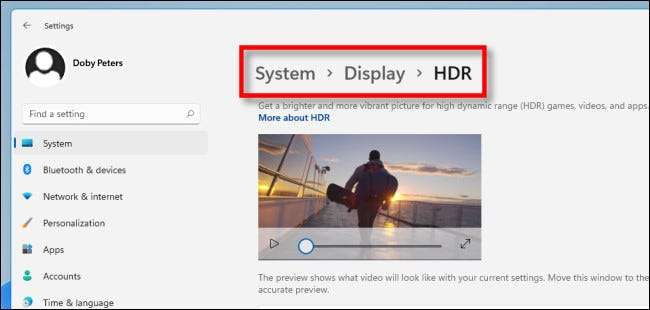
Когда вы перемещаетесь через настройки, приложение отслеживает туда, где вы всегда есть панировочные сухари в верхней части окна. Например, мы в системе и GT; Дисплей и GT; HDR Если вы хотите вернуться на один уровень, вы можете нажать стрелку назад в верхнем левом углу окна или нажмите «Дисплей» в количестве.
Поиск
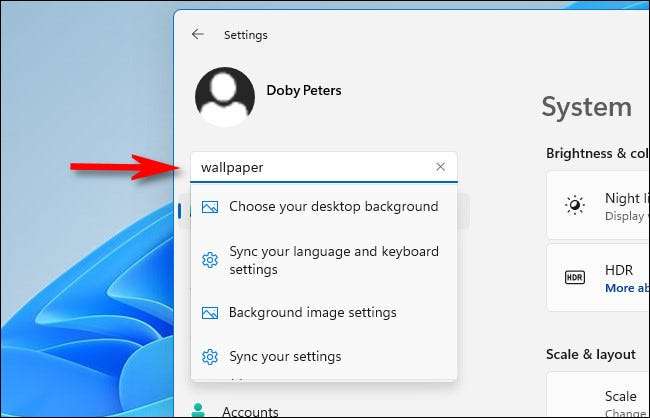
Пока боковая панель видима, вы всегда будете иметь доступ к строке поиска в настройках Windows 11. После набора текста в этом случае вы увидите небольшое всплывающее меню под ним с лучшими предложениями. Если в небольшом всплывающем окне слишком много результатов, вы можете увидеть полный список в правильной части окна, нажав «Показать все результаты».
Страница счета
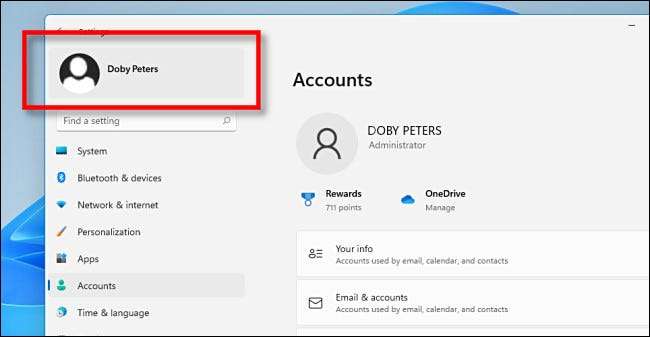
В Windows 11 есть один раздел, учетные записи, которые не получают доступ через обычную боковую панель разделов. Вместо этого, чтобы изменить настройки своей учетной записи или управлять учетными записями на ПК, вы щелкнуте имя вашей учетной записи в верхнем левом углу окна. Эта опция всегда остается в боковой панели.
Центр обновления Windows
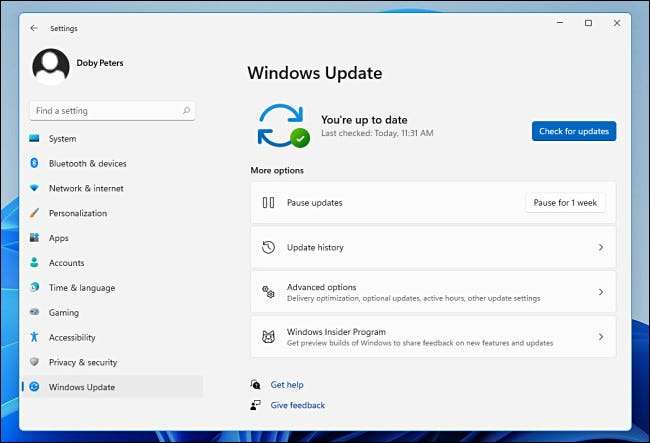
И без особой причины вот посмотрите на раздел обновления Windows, который занимается спортом чистый и гладкий интерфейс. В целом, то, как Microsoft организовала элементы в окно настроек, имеет хороший визуальный смысл, и он чувствует себя гораздо менее запутанным и перемещаться, чем настройки в Windows 10.
И да, панель управления все еще вещь
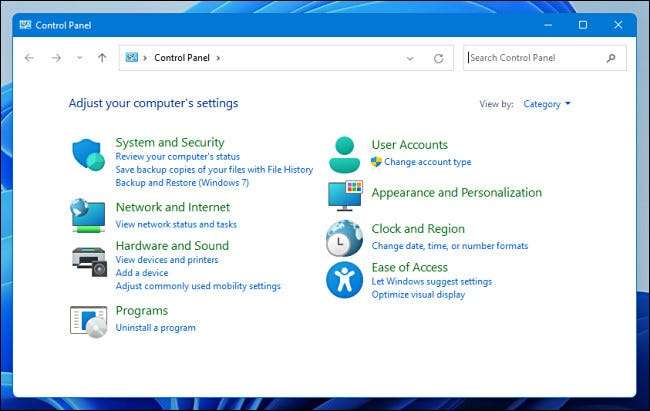
Несмотря слухи о его возможной гибели Панель управления все еще присутствует в Выпуск превью Windows 11 Отказ Он включает в себя почти идентичный макет к панели управления Windows 10 (с несколькими параметрами изменены здесь и там), но использует новые значки.
В Grand Microsoft Traditions есть много наследие, все еще осталось в Windows 11, но ясно, что времена меняются, а скорее всего, к лучшему.
СВЯЗАННЫЕ С: Не волнуйтесь: панель управления Windows 10 безопасна (пока)







